Brother MFC-290C User Manual
Browse online or download User Manual for Multifunction Devices Brother MFC-290C. Brother MFC-290C Manuale d'uso [en] [es]
- Page / 158
- Table of contents
- BOOKMARKS
- GUIDA DELL’UTENTE 1
- INFORMAZIONI SULLA VALIDITÀ 3
- Sommario 6
- Sezione II Fax 7
- Sezione III Copia 8
- Sezione V Software 9
- Sezione VI Appendice 10
- D Specifiche tecniche 125 11
- E Glossario 138 11
- FIndice 142 11
- Generale I 13
- Informazioni generali 1 14
- Accesso alla Guida 15
- (per Macintosh 16
- Come accedere al 17
- Brother 17
- (per Windows 17
- 12/10 11:53 Fax 18
- Caricamento di documenti e 20
- Informazioni sulle buste 2 22
- Rimozione delle piccole 23
- Area stampabile 2 24
- Carta utilizzabile e altri 25
- Manipolazione e utilizzo di 26
- Le papier BP71 (260 g/m 28
- Caricamento di 29
- Area di scansione 2 30
- Impostazioni generali 3 31
- Impostazioni volume 3 32
- Ora legale estiva 33
- Display LCD 3 33
- Modalità risp. 3 34
- Funzioni di sicurezza 4 35
- Attivazione/disattivazione 36
- Blocco TX 4 36
- Sezione II 37
- Invio di fax 5 38
- Trasmissione circolare 39
- (solo bianco e nero) 39
- Operazioni aggiuntive 40
- Contrasto 5 41
- Accesso duplice 42
- (solo bianco e nero) 5 42
- Trasmissione in tempo reale 5 42
- Ricezione di fax 6 44
- Utilizzo delle modalità 45
- Impostazioni della 46
- Altre operazioni di 47
- Dispositivi telefonici e 48
- ID chiamante 7 49
- Collegamento di una 50
- (TAD) esterna 50
- Telefoni esterni e in 52
- Modifica dei codici remoti 7 54
- Procedura di 55
- Memorizzazione dei 56
- Impostazione dei Gruppi per 57
- Combinazione di numeri di 57
- Composizione rapida 8 57
- Stampa rapporti 9 58
- Rapporti 9 59
- Capitolo 9 60
- Copia III 61
- Esecuzione di copie 10 62
- Opzioni di copia 10 63
- Ingrandimento o riduzione 64
- Importante 10 65
- Capitolo 10 66
- Luminosità 10 67
- Opzioni carta 10 68
- Formato carta 10 69
- Stampa fotografica diretta 71
- 22 mm o meno 72
- 11 mm o meno 72
- Preparazione 74
- Come eseguire la 75
- Flash USB 75
- Stampa di foto 11 76
- Stampa DPOF 11 77
- Impostazioni di stampa 78
- PhotoCapture Center 78
- Ritaglio 11 79
- Stampa senza bordo 11 79
- Stampa data 11 79
- Scansione in una 80
- Interpretazione dei 81
- Stampa di foto da una 82
- Stampa di immagini 12 83
- Stampa di foto 84
- (senza PictBridge) 84
- Capitolo 12 86
- Software V 87
- Funzioni software 13 88
- Appendice VI 89
- Solo per Unione 97
- Marchi di fabbrica A 99
- Risoluzione dei problemi e 100
- Stampa (Continua) 101
- Stampa dei fax in arrivo 102
- Ricezione di fax 103
- Invio di fax 103
- Invio di fax (Continua) 104
- Problemi di scansione 105
- Problemi di software 105
- Problemi di copia 105
- Rilevazione linea libera B 107
- Interferenza sulla linea 107
- Inceppamento stampante o 114
- Manutenzione 117
- Pulizia della parte esterna 119
- Pulizia del piano dello 120
- Pulizia della piastra 121
- Pulizia del rullo di 121
- Controllo della qualità di 122
- Informazioni 124
- Imballaggio e spedizione 125
- Menu e funzioni C 127
- Tabella Menu C 129
- Menu e funzioni 131
- Immissione di testo C 136
- Specifiche tecniche D 137
- Supporti di stampa D 139
- Specifiche tecniche 141
- PhotoCapture Center™ D 143
- PictBridge D 144
- Scanner D 145
- Stampante D 146
- Interfacce D 147
- Requisiti del computer D 148
- Materiali di consumo D 149
- Glossario E 150
- Glossario 151
Summary of Contents
GUIDA DELL’UTENTEMFC-250CMFC-290CMFC-297C Versione 0ITA
viiiSezione VI AppendiceA Sicurezza e restrizioni legali 78Scelta del luogo di installazione...
88BRisoluzione dei problemi BIn caso di difficoltà di funzionamento, fare riferimento alla tabella riportata di seguito per suggerimenti relativi alla
Risoluzione dei problemi e manutenzione ordinaria89BLa stampa è di qualità scadente Utilizzare unicamente materiali di consumo originali Brother, perc
90A tergo o a piè di pagina compaiono alcune macchie.Verificare che la piastra della stampante non sia macchiata di inchiostro. (Consultare Pulizia de
Risoluzione dei problemi e manutenzione ordinaria91BI margini sinistro e destro risultano tagliati o una pagina singola è stampata su due pagine.Attiv
92Sul Rapporto di verifica della trasmissione è indicato "Result:NG" o "Result:ERROR".Si tratta probabilmente di disturbi temporan
Risoluzione dei problemi e manutenzione ordinaria93BProblemi di impostazione del menuProblema SuggerimentiL'apparecchio emette un segnale acustic
94Problemi di PhotoCapture Center™Problema SuggerimentiIl disco rimovibile non funziona correttamente.1 È stato installato l'aggiornamento di Win
Risoluzione dei problemi e manutenzione ordinaria95BRilevazione linea libera BQuando si invia un fax automaticamente, l'apparecchio è preimpostat
96Messaggi di errore e manutenzione BCome ogni altro apparecchio da ufficio che si avvale di una tecnologia avanzata, questo prodotto potrebbe talvolt
Risoluzione dei problemi e manutenzione ordinaria97BErrore media La scheda di memoria è danneggiata o formattata in modo non corretto oppure presenta
ixD Specifiche tecniche 125Generale...125Supp
98Impos. stampareSost. ink. XXUna o più cartucce di inchiostro sono esaurite. L'apparecchio interrompe tutte le operazioni di stampa. L'appa
Risoluzione dei problemi e manutenzione ordinaria99BNess. CartucciaUna cartuccia di inchiostro non è installata correttamente.Estrarre la cartuccia di
100Stampa solo NeroUna o più cartucce di inchiostro a colori sono esaurite.Durante la visualizzazione di questo messaggio sul display, ogni operazione
Risoluzione dei problemi e manutenzione ordinaria101BTrasferimento dei fax o del Rapporto registro fax BSe il display visualizza: Impos. pul. XXImpos.
102d Chiudere il coperchio dell'alimentatore automatico.e Premere Stop/Uscita.NotaPer evitare futuri inceppamenti della carta, chiudere correttam
Risoluzione dei problemi e manutenzione ordinaria103Bd Aprire il Coperchio carta inceppata sul retro dell'apparecchio. Estrarre la carta inceppat
104Nota• Se la carta è inceppata sotto le testine di stampa, scollegare l'apparecchio dall'alimentazione, quindi spostare le testine di stam
Risoluzione dei problemi e manutenzione ordinaria105BManutenzione ordinariaBSostituzione delle cartucce di inchiostro BL'apparecchio è dotato di
106d Ruotare la manopola verde sul coperchio di protezione giallo in senso orario finché non scatta per rilasciare la chiusura sottovuoto, quindi rimu
Risoluzione dei problemi e manutenzione ordinaria107BATTENZIONE NON rimuovere le cartucce di inchiostro se non si devono sostituire. Rimuovendole è po
108d Utilizzare un panno morbido per rimuovere la polvere dalla parte interna ed esterna del vassoio carta. e Chiudere il coperchio del vassoio carta
Risoluzione dei problemi e manutenzione ordinaria109BPulizia della piastra dell'apparecchio BAVVERTENZA Controllare di aver scollegato l'app
110Pulizia delle testine di stampaBAl fine di mantenere una buona qualità di stampa, l'apparecchio pulisce automaticamente le testine di stampa.
Risoluzione dei problemi e manutenzione ordinaria111Bg Il messaggio sul display chiede se si desidera eseguire la pulizia. Inizio pulizia 1.Si 2.NoPre
112Controllo del livello di inchiostro BÈ possibile verificare l'inchiostro rimasto nella cartuccia.a Premere Menu, 7, 3.b Il display visualizza
Risoluzione dei problemi e manutenzione ordinaria113BImballaggio e spedizione dell'apparecchioBOgni volta che si trasporta l'apparecchio, è
114g Sollevare il coperchio dello scanner per togliere il blocco (1). Spingere delicatamente il supporto del coperchio dello scanner (2) e chiudere il
115CCProgrammazione a schermoCQuesto apparecchio è stato progettato per garantire un funzionamento semplice delle sue operazioni grazie alla programma
116Per accedere alla modalità menu:a Premere Menu.b Selezionare un'opzione. Premere 1 per il menu Impostazioni generali. Premere 2 per il menu
Menu e funzioni117CTabella Menu CQueste pagine aiutano a comprendere le selezioni dei menu e le opzioni disponibili nei programmi dell'apparecchi
Sezione IGenerale IInformazioni generali 2Caricamento di documenti e carta 8Impostazioni generali 19Funzioni di sicurezza 23
1181.Setupgenerale(Segue)4.Volume 1.Squi llo NoBassoMed*AltoRegola il volume della suoneria.202.Segn.acustico NoBasso*MedioAltoRegola il volume del se
Menu e funzioni119C2.Fax1.Imp.ricezione(solo in modalità Fax)1.Numero squilli 000102*030405Imposta il numero di squilli prima che l'apparecchio r
1202.Fax(Segue)3.Imp. Rapporto1.Rapporto trasm SiSi+ImmagineNo*No+ImmagineStabilisce l'impostazione iniziale per il Rapporto di verifica della tr
Menu e funzioni121C4.PhotoCapture1.Qualità stampa— NormaleFoto*Seleziona la qualità di stampa.662.Tipo carta — Carta normaleCarta ink jetBrother BP71A
1224.PhotoCapture(Segue)0.Scan to card1.Qualità B/N 200x100 dpiB/N 200 dpiColori 150 dpi*Colori 300 dpiColori 600 dpiSeleziona la risoluzione della sc
Menu e funzioni123C0.Imp.iniziale1.Mod. ricezione— S olo fax*Fax/TelTel./Segr. Est.ManualeSeleziona il metodo di ricezione più adatto alle proprie esi
124Immissione di testo CQuando si impostano alcune selezioni del menu, come l'Identificativo, potrebbe essere necessario immettere del testo nell
125DDGenerale DSpecifiche tecniche DTipo di stampante Getto di inchiostroMetodo di stampa Mono:Colore:Piezo con 94 × 1 ugelliPiezo con 94 × 3 ugelliCa
1261Dipende dalle condizioni di stampa.Peso 7,2 kg (MFC-250C)7,8 kg (MFC-290C e MFC-297C)Rumore In funzione:LPAm = 50 dB o inf.1Rumore secondo ISO 929
Specifiche tecniche127DSupporti di stampa D1Utilizzare solo lucidi consigliati per la stampa a getto di inchiostro.2Per evitare sbavature di inchiostr
21Utilizzo della documentazione1Vi ringraziamo per avere acquistato un apparecchio Brother. Consultando la documentazione è possibile trarre il massim
128Fax DCompatibilità ITU-T Group 3Sistema di codifica MH/MR/MMR/JPEGVelocità modem Fallback automatico14.400 bps Dimensioni documento Larghezza alim
Specifiche tecniche129D1Solo Bianco e nero2Il termine "Pagine" si riferisce alla "Tabella standard Brother n. 1" (lettera commerci
130Copia DColore/Bianco e nero Sì/SìDimensioni documento Larghezza alimentatore automatico: (MFC-290C e MFC-297C) da 148 mm a 216 mm Lunghezza alimen
Specifiche tecniche131DPhotoCapture Center™ DNotaMFC-250C supporta solo unità di memoria Flash USB. 1Schede di memoria, adattatori e unità di memoria
132PictBridge DCompatibilità Supporta lo standard Camera & Imaging Products Association PictBridge CIPA DC-001Per ulteriori informazioni, visitare
Specifiche tecniche133DScanner D1Windows® XP nella presente Guida dell'utente comprende Windows® XP Home Edition, Windows® XP Professional e Wind
134Stampante D1In base al modello standard Brother.Formato A4 in modalità bozza.2Quando si imposta la funzione Senza bordi su Sì.3Consultare Tipo e fo
Specifiche tecniche135DInterfacce D1L'apparecchio dispone di un'interfaccia USB 2.0 full-speed. Questa interfaccia è compatibile con Hi-Spee
136Requisiti del computer DSISTEMI OPERATIVI E FUNZIONI SOFTWARE SUPPORTATIVersione piattaforma e sistema operativo del computerFunzioni software PC s
Specifiche tecniche137DMateriali di consumo DInchiostro L'apparecchio utilizza singole cartucce di inchiostro per Nero, Giallo, Ciano e Magenta,
Informazioni generali31Accesso alla Guida software dell'utente1Questa Guida dell'utente non contiene tutte le informazioni sull'apparec
138EL’elenco riporta una lista completa di funzioni e termini che compaiono nei manuali Brother. La disponibilità di tali funzioni varia a seconda del
Glossario139EImpostazioni provvisorieÈ possibile selezionare alcune opzioni per ciascuna trasmissione fax e copia senza modificare le impostazioni pre
140PhotoCapture Center™Consente di stampare fotografie digitali dalla fotocamera digitale ad alta risoluzione per una stampa di qualità.PictBridgeCons
Glossario141ETelefono esternoUna segreteria telefonica (TAD) o un telefono collegato alla presa telefonica dell'apparecchio.Telefono in derivazio
Indice142FAAccesso duplice ...30Aiutomessaggi sul display ...115utilizzo tasti del menu ..
143FFax, indipendenteinvio ...26accesso alla modalità Fax ...26Cancellazione dalla
144Modalità ricezione ...32Fax/Tel ...32Manuale ...
145FSScala di grigi ... 128, 133ScansioneConsultare la Guida software dell'utente su CD-ROM. ...
Visitate il nostro sito sul World Wide Web all'indirizzohttp://www.brother.comQuesto apparecchio è omologato per l'utilizzo esclusivo nel Pa
Capitolo 14Come trovare le istruzioni di scansione1Sono disponibili diversi metodi per eseguire la scansione dei documenti. È possibile trovare le ist
Informazioni generali51Come trovare le istruzioni di scansione1Sono disponibili diversi metodi per eseguire la scansione dei documenti. È possibile tr
Capitolo 16MFC-290C Pannello dei comandi 1I modelli MFC-250C, MFC-290C e MFC-297C sono dotati degli stessi tasti del pannello dei comandi.NotaLa maggi
Informazioni generali71 dPremere per scorrere indietro le opzioni dei menu. a o bPremere questi tasti per scorrere menu e opzioni. Cancella/Indiet
Per chiamare il Servizio di assistenza clientiCompletare le seguenti informazioni a titolo di riferimento futuro:Numero modello: MFC-250C, MFC-290C e
82Caricamento di carta e altri supporti di stampa2a Se il supporto ribaltabile carta è aperto, chiuderlo, dopo di che chiudere il supporto carta. Estr
Caricamento di documenti e carta92NotaQuando si utilizza il formato carta Legal, premere e tenere premuto il pulsante universale di sblocco guide (1)
Capitolo 210g Chiudere il coperchio del vassoio carta.h Con delicatezza, inserire il vassoio carta completamente nell'apparecchio. i Tenendo in p
Caricamento di documenti e carta112b Inserire le buste o le cartoline nel vassoio carta con il lato sul quale verrà stampato l'indirizzo rivolto
Capitolo 212Area stampabile 2L'area di stampa dipende dalle impostazioni definite nell'applicazione utilizzata. I valori riportati sotto ind
Caricamento di documenti e carta132Carta utilizzabile e altri supporti di stampa2La qualità di stampa può essere condizionata dal tipo di carta utiliz
Capitolo 214Manipolazione e utilizzo di supporti di stampa 2 Conservare la carta nell'imballo originale tenendolo chiuso. Conservare la carta in
Caricamento di documenti e carta152Scelta dei supporti di stampa appropriati 2Tipo e formato carta per ciascuna funzione 2Tipo carta Formato carta Uso
Capitolo 216Grammatura, spessore e capacità carta 21Fino a 100 fogli di carta da 80 g/m2.2Le papier BP71 (260 g/m2) a été spécialement conçu pour les
Caricamento di documenti e carta172Caricamento di documenti2È possibile inviare fax, effettuare copie e scansioni utilizzando il dispositivo ADF (alim
iInformazioni sulla validità e avviso su redazione e pubblicazioneQUESTO APPARECCHIO FUNZIONA CON UNA LINEA PSTN ANALOGICA A DUE FILI DOTATA DI CONNET
Capitolo 218Utilizzo del piano dello scanner2È possibile usare il piano dello scanner per inviare fax, copiare o eseguire la scansione di pagine di un
1933Modalità timer 3L'apparecchio dispone di quattro tasti modalità temporanea sul pannello dei comandi: Fax, Scan, Copia e Photo Capture. È poss
Capitolo 320Formato carta 3È possibile utilizzare cinque formati di carta per la stampa di copie: Letter, Legal, A4, A5 e 10 × 15 cm e tre formati per
Impostazioni generali213Volume del segnale acustico 3Quando il segnale acustico è attivo, l'apparecchio emette un segnale acustico ogni volta che
Capitolo 322Modalità risp. 3È possibile selezionare per quanto tempo l'apparecchio deve rimanere inutilizzato (da 1 a 60 minuti) prima di passare
2344Blocco TX 4Blocco TX consente di prevenire l'accesso non autorizzato all'apparecchio.Mentre Blocco TX è attivo, sono disponibili le segu
Capitolo 424Attivazione/disattivazione Blocco TX 4Attivazione di Blocco TX 4a Premere Menu, 2, 0, 1.b Premere a o b per selezionare Imp blocco TX.Prem
Sezione IIFax IIInvio di fax 26Ricezione di fax 32Dispositivi telefonici e dispositivi esterni 36Composizione e memorizzazione dei numeri 43Stampa rap
265Accesso alla modalità Fax5Per accedere alla modalità Fax, premere (Fax) e il tasto si accenderà con luce verde.Invio di fax dall'alimentatore
Invio di fax275Invio di fax formato Letter dal piano dello scanner 5Se i documenti sono in formato Letter, è necessario impostare la dimensione di sca
iiDichiarazione di conformità CE
Capitolo 528Annullamento di una Trasmissione circolare in corso 5a Premere Menu, 2, 4.Sul display verrà visualizzato il numero di fax composto. XXXXXX
Invio di fax295Contrasto 5È possibile modificare il contrasto per l'invio di documenti particolarmente chiari o scuri. Per la maggior parte dei d
Capitolo 530Accesso duplice (solo bianco e nero) 5È possibile comporre un numero e iniziare la scansione del fax nella memoria anche quando l'app
Invio di fax315Modalità Overseas 5Se inviare un fax all'estero risulta difficoltoso a causa di possibili interferenze sulla linea telefonica, è c
326Modalità ricezione 6Selezione della modalità Ricezione 6L'apparecchio è preimpostato per ricevere automaticamente i fax inviati. Lo schema che
Ricezione di fax336Utilizzo delle modalità di ricezione6Con alcune modalità di ricezione, l'apparecchio risponde automaticamente (Solo fax e Fax/
Capitolo 634Impostazioni della modalità di ricezione6Numero squilli 6L'impostazione Numero squilli definisce il numero di squilli che l'appa
Ricezione di fax356Rilevazione fax 6Se Rilevazione fax è impostato su Si:6L'apparecchio riceve un fax automaticamente anche se si risponde alla c
367Funzioni vocali 7È possibile effettuare chiamate vocali con un telefono in derivazione o esterno, componendo il numero manualmente oppure utilizzan
Dispositivi telefonici e dispositivi esterni377PBX e TRASFERIMENTO 7L'apparecchio è inizialmente impostato su Normale, che consente il collegamen
iiiDichiarazione di conformità CEProduttoreBrother Industries, Ltd. 15-1, Naeshiro-cho, Mizuho-ku, Nagoya 467-8561, GiapponeStabilimentoBrother Indust
Capitolo 738Visualizzazione dell'elenco ID chiamante7L'apparecchio memorizza le informazioni delle ultime trenta chiamate nell'elenco I
Dispositivi telefonici e dispositivi esterni397 1TADQuando la segreteria telefonica (TAD) risponde a una chiamata, sul display viene visualizzato Tele
Capitolo 740Collegamenti multilinea (PBX)7È consigliabile chiedere alla società di installazione del PBX di collegare l'apparecchio. In caso di s
Dispositivi telefonici e dispositivi esterni417Utilizzo di telefoni in derivazione 7Se si risponde a una chiamata fax da un telefono esterno o in deri
Capitolo 742Modifica dei codici remoti 7Per utilizzare l'attivazione remota, è necessario attivare i codici remoti. Il Codice di attivazione remo
4388Procedura di composizione dei numeri8Composizione manuale 8Digitare tutte le cifre del numero di fax o di telefono. Chiamata veloce 8a Premere (Ch
Capitolo 844Memorizzazione dei numeri8È possibile impostare l'apparecchio per eseguire i seguenti tipi di composizione facile: Chiamata veloce e
Composizione e memorizzazione dei numeri458Impostazione dei Gruppi per la Trasmissione circolare 8I gruppi, che è possibile salvare in una posizione C
469Rapporti fax 9Utilizzare il tasto Menu per impostare il Rapporto di verifica della trasmissione e il Tempo giornale.Rapporto di verifica della tras
Stampa rapporti479Rapporti 9Sono disponibili i seguenti tipi di rapporto: 1.Rapporto TXStampa un Rapporto di verifica della trasmissione relativo all&
ivSommarioSezione I Generale1 Informazioni generali 2Utilizzo della documentazione ...
Capitolo 948
Sezione IIICopia IIIEsecuzione di copie 50
5010Come effettuare le copie10Accesso alla modalità Copia 10Premere (Copia) per accedere alla modalità Copia. L'impostazione predefinita è Fax. È
Esecuzione di copie5110Opzioni di copia 10Se si desidera modificare rapidamente le impostazioni di copia temporaneamente per le copie multiple success
Capitolo 1052Modifica della velocità e della qualità della copia 10È possibile scegliere tra una gamma di impostazioni di qualità. L'impostazione
Esecuzione di copie5310Per ingrandire o ridurre la copia successiva, seguire le istruzioni indicate di seguito:a Accertarsi di essere in modalità Copi
Capitolo 1054f Premere Inizio Mono per eseguire la scansione del documento. È inoltre possibile premereInizio Colore se si utilizza il layout Poster.S
Esecuzione di copie5510Ordinamento copie utilizzando l'alimentatore automatico (solo bianco e nero) (solo per i modelli MFC-290C e MFC-297C) 10È
Capitolo 1056Per modificare le impostazioni predefinite, seguire le istruzioni indicate di seguito:a Premere Menu, 3, 2.b Premere a o b per eseguire u
Esecuzione di copie5710Formato carta 10Se si esegue la copia su carta con formato diverso dal formato A4, sarà necessario modificare l'impostazio
vSezione II Fax5 Invio di fax 26Accesso alla modalità Fax...26Invio di
Capitolo 1058
Sezione IVStampa fotografica direttaIVStampa di foto da una scheda di memoria o da un'unità di memoria Flash USB60Stampa di foto da una fotocamer
6011NotaMFC-250C supporta solo unità di memoria Flash USB. PhotoCapture Center™ Operazioni11Stampa da una scheda di memoria o da un'unità di memo
Stampa di foto da una scheda di memoria o da un'unità di memoria Flash USB6111Struttura cartelle di un'unità di memoria Flash USB o delle sc
Capitolo 1162Preparazione dell'apparecchio11Introdurre a fondo la scheda di memoria o l'unità di memoria Flash USB nell'apposita fessur
Stampa di foto da una scheda di memoria o da un'unità di memoria Flash USB6311Come eseguire la stampa da una scheda di memoria o da un'unità
Capitolo 1164d Premere a o b per selezionare il tipo di carta utilizzato, Carta normale, Carta ink jet, Brother BP71 o Altro lucido. Premere OK.e Prem
Stampa di foto da una scheda di memoria o da un'unità di memoria Flash USB6511i Effettuare una delle seguenti operazioni: Per selezionare il num
Capitolo 1166Impostazioni di stampa PhotoCapture Center™11Queste impostazioni permangono fino alla successiva modifica.Velocità e qualità di stampa 11
Stampa di foto da una scheda di memoria o da un'unità di memoria Flash USB6711Ritaglio 11Se la fotografia è troppo lunga o larga per adattarsi al
viCollegamento di una segreteria telefonica (TAD) esterna...38Collegamenti...
Capitolo 1168Scansione in una scheda di memoria o in un'unità di memoria Flash USB11È possibile eseguire la scansione di documenti in bianco e ne
Stampa di foto da una scheda di memoria o da un'unità di memoria Flash USB6911Modifica della qualità dell'immagine 11a Premere Menu, 4, 0, 1
7012Stampa di foto direttamente da una fotocamera PictBridge12 Questo apparecchio Brother supporta lo standard PictBridge che permette di collegarsi e
Stampa di foto da una fotocamera7112 Queste impostazioni vengono utilizzate anche quando la fotocamera non presenta selezioni di menu. Il nome e la
Capitolo 1272Stampa DPOF 12DPOF è l'acronimo di Digital Print Order Format (Formato ordine della stampa digitale).I principali produttori di foto
Stampa di foto da una fotocamera7312Stampa di immagini 12NotaEstrarre qualsiasi scheda di memoria o unità di memoria Flash USB dall'apparecchio p
Capitolo 1274
Sezione VSoftware VFunzioni software 76
7613Il CD-ROM comprende la Guida software dell'utente per le funzioni disponibili quando l'apparecchio è collegato a un computer (ad esempio
Sezione VIAppendice VISicurezza e restrizioni legali 78Risoluzione dei problemi e manutenzione ordinaria88Menu e funzioni 115Specifiche tecniche 125Gl
viiSezione IV Stampa fotografica diretta11 Stampa di foto da una scheda di memoria o da un'unità di memoria Flash USB 60PhotoCapture Center™ Oper
78AScelta del luogo di installazione APosizionare l'apparecchio su una superficie piana e stabile, ad esempio una scrivania. Scegliere un punto n
Sicurezza e restrizioni legali79AUtilizzo sicuro dell'apparecchio AConservare queste istruzioni per una consultazione futura e leggerle prima di
80 NON mettere le mani sul bordo dell'apparecchio, sotto il coperchio documenti o il coperchio dello scanner. Questo potrebbe provocare lesioni.
Sicurezza e restrizioni legali81A NON toccare l'area indicata nell'illustrazione. Questo potrebbe provocare lesioni. Quando si sposta l&apo
82 Se l'apparecchio si surriscalda, emette fumo o genera odori forti, scollegarlo immediatamente dalla presa elettrica. Contattare il rivenditore
Sicurezza e restrizioni legali83A Durante l'utilizzo dell'apparecchio telefonico, per ridurre il rischio di incendi, scosse elettriche e les
8412 Scollegare l'apparecchio dalla presa elettrica e rivolgersi al personale di assistenza autorizzato Brother qualora si verifichi una delle se
Sicurezza e restrizioni legali85AInterferenze radio AIl prodotto è conforme alle disposizioni EN55022 (Pubblicazione CISPR 22) /Classe B. Quando si co
86Restrizioni legali per la copia AÈ reato eseguire riproduzioni di determinati oggetti o documenti con intento doloso. L'elenco riportato qui di
Sicurezza e restrizioni legali87AMarchi di fabbrica AIl logo Brother è un marchio registrato di Brother Industries, Ltd.Brother è un marchio registrat
More documents for Multifunction Devices Brother MFC-290C






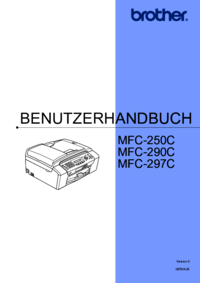



 (22 pages)
(22 pages)







Comments to this Manuals